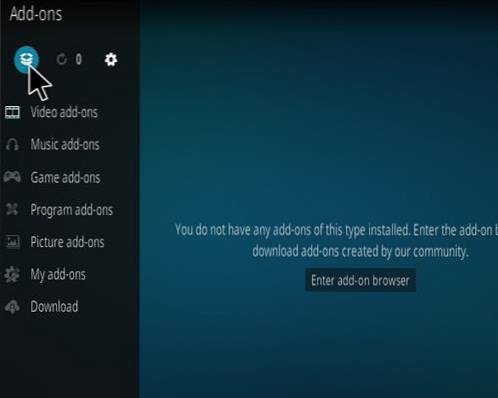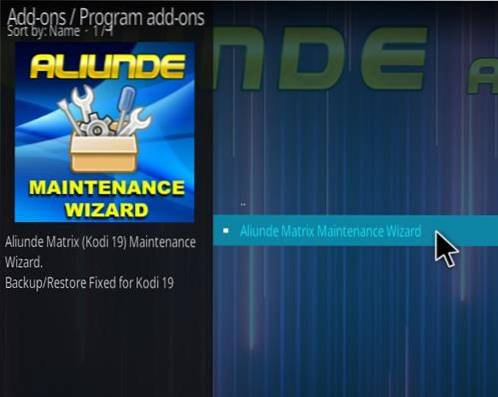Atualizar um roteador com DD-WRT pode trazer uma nova vida a uma unidade antiga com muitos mais recursos e opções disponíveis.
O D-Link 601 é um roteador Wireless-N mais antigo no qual o DD-WRT pode ser instalado.
Após a instalação do DD-WRT, ele pode ser muito útil em muitos cenários, como um extensor WiFi ou um roteador VPN.
Tenha em mente que ao instalar o firmware em um roteador, se o arquivo errado for gravado, ele bloqueará o roteador tornando-o inútil.
A parte inferior do roteador terá todas as informações.
Certifique-se de que o modelo e o número da versão correspondam ao arquivo de firmware que será gravado na unidade. Aqui, a unidade é um D-link 601 Versão A1.
Geralmente, é melhor redefinir os padrões de fábrica de um roteador. Especialmente se ele foi comprado em uma venda de garagem ou em uma feira de troca, pois você precisará fazer o login.
Para definir um roteador D-Link 601 para o padrão de fábrica, com a energia ligada, pressione o botão Reset por 10 segundos.
Aguarde 1 a 2 minutos para reiniciar antes de tentar fazer login.
Como instalar o Flash DD-WRT em um roteador D-Link 601
- Baixe a versão mais recente do firmware para o seu roteador. https://dd-wrt.com/support/router-database/
Aqui está a versão que usei para Dlink 601 Versão A1
https://download1.dd-wrt.com/dd-wrtv2/downloads/betas/2017/12-04-2017-r33986/dlink-dir601a1/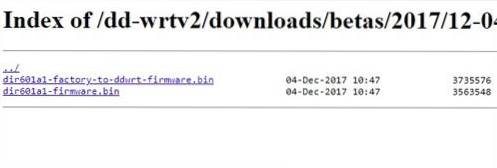
Eu baixei e usei o dir601a1-factory-to-ddwrt-firmware.bin Arquivo - Conecte um cabo Ethernet a uma das portas LAN do roteador e a um computador.

Certifique-se de desligar todas as conexões WiFi para não fazer o login acidental no roteador errado. - Abra um navegador como o Chrome e digite o endereço IP 192.168.0.1
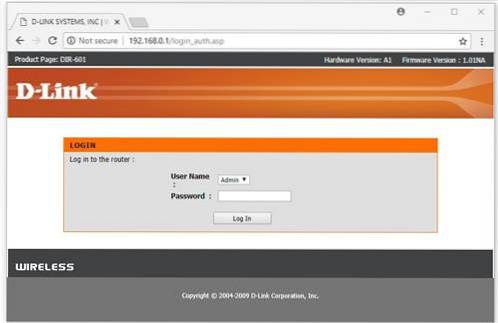
Se a unidade foi configurada para o padrão de fábrica, o login é simplesmente o nome de usuário admin e a senha deixada em branco.Nome de usuário: admin
Senha: em branco - Após fazer o login, vá para a seção Ferramentas-> Firmware. Aqui, o arquivo de firmware pode ser carregado no roteador e atualizado.
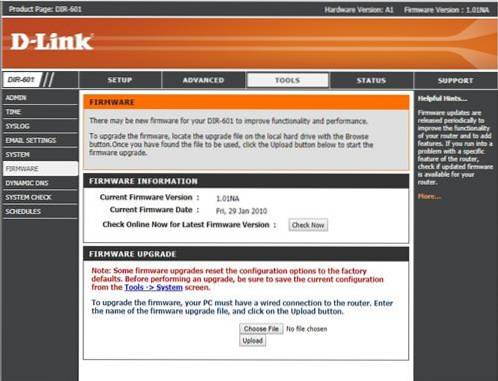
- Depois de fazer o upload do arquivo, ele irá piscar a unidade e deve vir com Sucesso no upload tela.
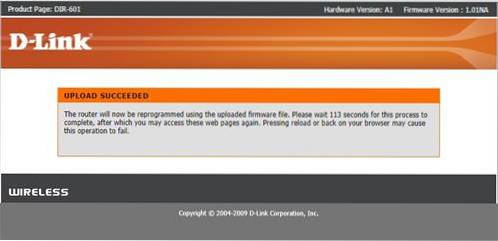
Aguarde alguns minutos para gravar o novo firmware e redefinir. - Depois que a unidade é mostrada, faça login com o endereço IP 192.168.1.1
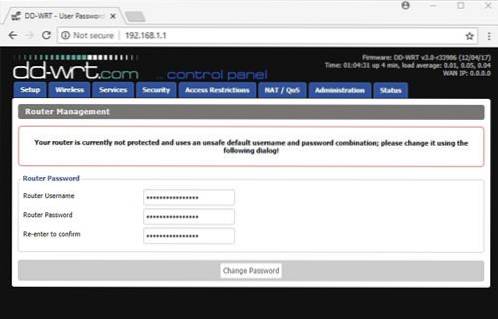
Um nome de usuário e uma senha precisarão ser configurados. - DD-WRT agora deve estar instalado e pronto para ser usado.
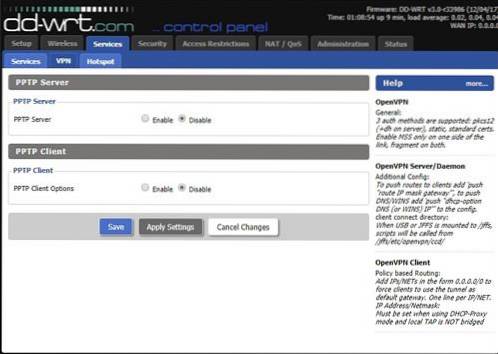
 ComputersHowto
ComputersHowto